ไฟล์ webloc เป็นทางลัดเว็บไซต์ที่เบราว์เซอร์ Safari สร้างขึ้นเมื่อคุณลากไอคอนเว็บไซต์จากช่อง URL ไปยังเดสก์ท็อป ดังนั้น webloc เป็นรูปแบบไฟล์ Apple Mac OS X ที่เพิ่มทางลัด URL สำหรับเว็บไซต์ไปยังเดสก์ท็อป Mac
แม้ว่า webloc เป็นรูปแบบไฟล์ Mac คุณสามารถเปิดทางลัดเว็บไซต์ webloc ใน Windows ได้
เปิดไฟล์ webloc บนพีซี Windows ด้วยเครื่องมือทั้งสามนี้
- Notepad
- WeblocOpener
- ตัวเปิดไฟล์ Webloc
1. เปิด Webloc ด้วย Notepad
ผู้ใช้ Mac OS X สามารถเปิด webloc ใน Chrome หรือ Firefox ได้เหมือนกับทางลัด URL ปกติใน Windows อย่างไรก็ตามในแพลตฟอร์มอื่นคุณจะต้องเปิดไฟล์ webloc ด้วยโปรแกรมแก้ไขข้อความก่อน จากนั้นคุณสามารถคัดลอกสตริง URL ใน webloc ลงในแถบ URL ของเบราว์เซอร์ นี่คือวิธีที่คุณสามารถเปิด webloc ด้วย Notepad
- ก่อนอื่นให้คลิกขวาที่ webloc และเลือกตัวเลือก เปิดด้วย ดังต่อไปนี้
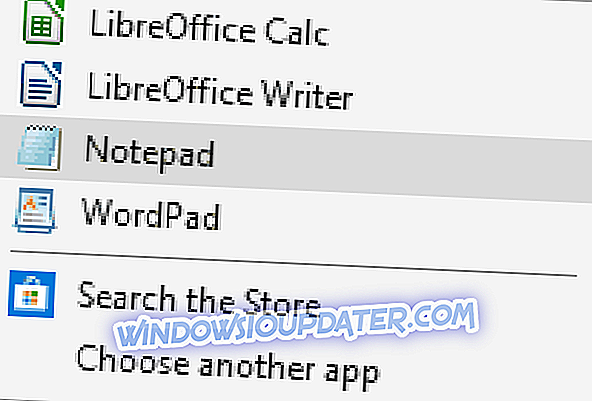
- หาก Notepad ไม่ได้อยู่ในเมนู เปิดด้วย คลิก เลือกแอปอื่น เพื่อเปิดหน้าต่างด้านล่าง จากนั้นคุณสามารถคลิก เลือกแอปอื่นบนพีซีนี้ เพื่อเลือก Notepad หากจำเป็น
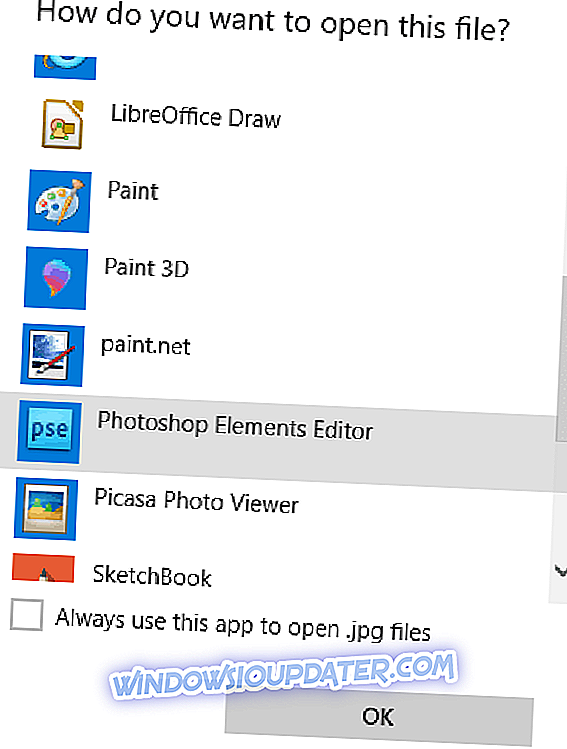
- อีกทางหนึ่งคุณสามารถแปลง webloc เป็นไฟล์ txt ใน File Explorer โดยการลบนามสกุล webloc ที่ท้ายชื่อไฟล์และแทนที่ด้วย txt คุณจะต้องเลือกช่องทำเครื่องหมายนามสกุลไฟล์ในแท็บมุมมอง File Explorer เพื่อแก้ไขส่วนขยาย
- เมื่อคุณเปิดไฟล์ webloc ใน Notepad ให้คัดลอก URL เว็บไซต์ระหว่างและกับแท็กด้วยปุ่มลัด Ctrl + C
- เปิดเบราว์เซอร์เพื่อเปิด URL ของ webloc
- วาง URL ของ webloc ลงในแถบ URL ของเบราว์เซอร์ด้วยปุ่มลัด Ctrl + V
2. เปิด Webloc ด้วย WeblocOpener
WeblocOpener เป็นซอฟต์แวร์ที่ช่วยให้คุณสามารถเปิดทางลัด webloc ใน Windows ได้เช่นเดียวกับใน Mac OS X ดังนั้นคุณสามารถเปิดหน้าเว็บในเบราว์เซอร์ได้โดยไม่ต้องคัดลอกและวาง URL จาก Notepad กดปุ่ม ดาวน์โหลดการตั้งค่า ในหน้าเว็บไซต์นี้และเปิดตัวช่วยสร้างการตั้งค่าของ WeblocOpener เพื่อเพิ่มลงใน Windows
เรียกใช้แอป WebBloc Opener Update จากนั้นคุณสามารถคลิกทางลัดไฟล์ webloc บนเดสก์ท็อปเพื่อเปิดในเบราว์เซอร์
WeblocOpener ยังช่วยให้คุณเพิ่มทางลัดหน้าเว็บใหม่ไปยังเดสก์ท็อป คลิกขวาที่เดสก์ท็อปคลิกใหม่แล้วเลือก ลิงค์ Webloc ซึ่งจะเพิ่มทางลัด webloc ให้กับเดสก์ท็อปซึ่งคุณสามารถคลิกเพื่อเปิดหน้าต่าง WeblocOpener ที่คุณสามารถป้อน URL เพื่อเปิดทางลัด หลังจากนั้นคุณสามารถคลิกทางลัด webloc เพื่อเปิดหน้าเว็บ
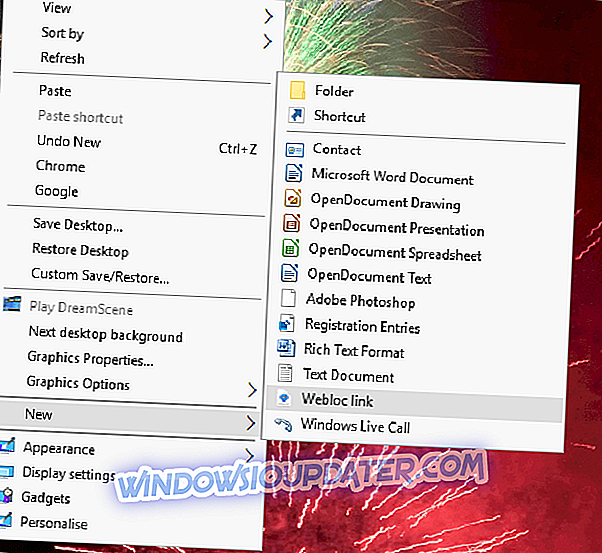
3. เปิด URL ของ Webloc ด้วยตัวเปิดไฟล์ของ Webloc
นอกจากนี้ยังมีโปรแกรมเปิดไฟล์เว็บ WEBLOC ที่คุณสามารถเปิดไฟล์ webloc ด้วย แอพนั้นจะให้ลิงค์ของหน้าไฟล์ที่คุณเลือกเพื่อให้คุณสามารถเปิดในเบราว์เซอร์
คุณสามารถคลิกที่นี่เพื่อเปิดแอปนั้นในเบราว์เซอร์ กดปุ่ม เลือกไฟล์ เพื่อเลือกไฟล์ webloc ที่คุณต้องการ URL จากนั้นเว็บแอปจะให้ลิงค์ของหน้าเว็บ
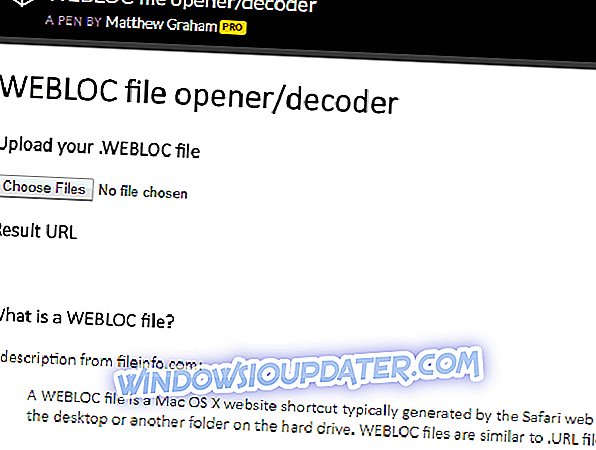
ไม่มีตัวแปลง webloc ที่คุณสามารถใช้เพื่อแปลง weblocs เป็นไฟล์ Windows URL ได้ อย่างไรก็ตามคุณไม่จำเป็นต้องใช้เพราะ WeblocOpener ให้การสนับสนุนอย่างเต็มที่สำหรับรูปแบบไฟล์ใน Windows


